
Nehmen Sie die folgende Tabelle als Beispiel. Beachten Sie, dass das Zellenformat in der Datumsspalte das Datum ist.
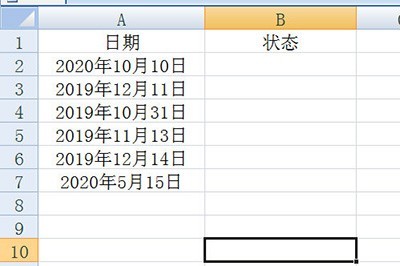
Geben Sie die Berechnungsformel =Datumsspalte-heute() in die Statusspalte daneben ein. Das heißt, die Ablaufzeit minus die Tageszeit.
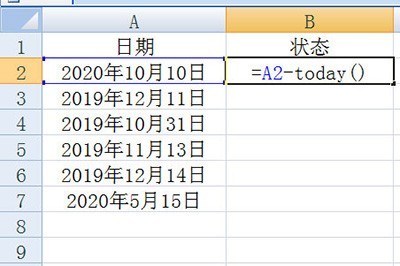
Drücken Sie die Eingabetaste, um die Berechnung durchzuführen, und ziehen Sie sie dann per Drag & Drop in alle Zellen darunter. und ändern Sie das Zellenformat in „Normal“.
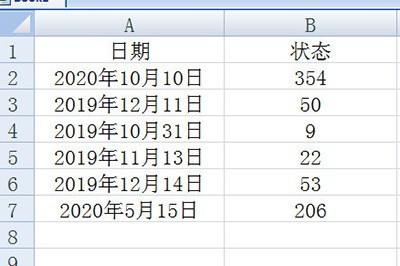
Wählen Sie diese Spalte aus und klicken Sie auf [Start]-[Bedingte Formatierung]-[Neue Regel]. Im Fenster ist [Formatstil] auf „Datenbalken“ eingestellt, der kürzeste Datenbalken im Typ ist auf den niedrigsten Wert und der längste Datenbalken auf den höchsten Wert eingestellt. Stellen Sie dann die gewünschte Farbe der Datenleiste ein.
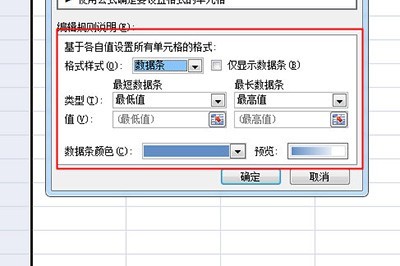
Nachdem Sie auf OK geklickt haben, steht eine intuitive Tabelle mit Ablauftagen zur Verfügung.
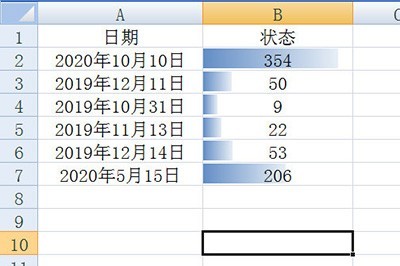
Das obige ist der detaillierte Inhalt vonSo berechnen Sie Ablauftage in Excel. Für weitere Informationen folgen Sie bitte anderen verwandten Artikeln auf der PHP chinesischen Website!
 ppt zu Wort
ppt zu Wort
 Einführung in Schnittstellentypen
Einführung in Schnittstellentypen
 Allgemeine OGG-Befehle
Allgemeine OGG-Befehle
 Die Rolle des Formatfactory-Tools
Die Rolle des Formatfactory-Tools
 Der Unterschied zwischen Python-Kursen und C+-Kursen
Der Unterschied zwischen Python-Kursen und C+-Kursen
 Antiviren Software
Antiviren Software
 Lösung dafür, dass die Ordnereigenschaften von Win7 keine Registerkartenseite freigeben
Lösung dafür, dass die Ordnereigenschaften von Win7 keine Registerkartenseite freigeben
 Verwendung von Treenode
Verwendung von Treenode
 So legen Sie Seitenzahlen in Word fest
So legen Sie Seitenzahlen in Word fest




